
iOS 12 is de laatste update van iOS, gelanceerd in september. Het bundelt enkele nieuwe en opwindende functies waarmee iOS-fans zeker zullen houden. Het werd ontworpen om je iOS-apparaten responsiever en sneller te maken vergeleken met de vorige iOS. In sommige gevallen zou je een schermopname in iOS 12 kunnen willen maken. Laten we de beste manieren voor iOS 12 scherm opnemen bekijken.
Hoe iOS 12 Scherm Opnemen
iOS 12 ingebouwde schermopnamefuncties
iOS 12 bevat een ingebouwde schermrecorder, toegevoegd wanneer de iOS 11 gelanceerd werd. Hiermee kan je het scherm van je iOS-apparaat opnemen zonder een applicatie van een derde partij te moeten installeren. Deze functie laat je toe om je gameplay, videogesprekken, app-tutorials, en veel meer vast te leggen. Daarnaast kan je ook iOS 12 scherm opnemen met audio en microfoon. Volg simpelweg de onderstaande stappen om scherm vast te leggen in iOS 12.
- Op je iOS 12, ga je naar “Instellingen” > “Bedieningspaneel” > “Pas regelaars aan”, zoek dan naar “+ Schermopname” en tik om deze toe te voegen aan het Controlecenter.
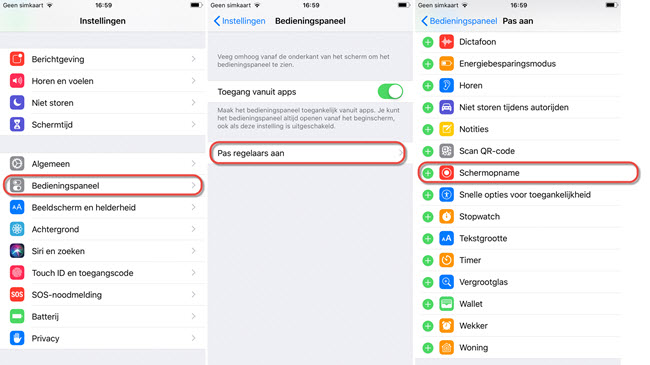
- Om te beginnen opnemen, swipe je omhoog om het Bedieningspaneel te openen en tik je op de knop “Opnemen”. Als je de microfoon wilt opnemen, hou je de knop “Opnemen” ingedrukt en schakel je de microfoon in. Daarna kan je beginnen met het opnemen van je iOS 12 scherm.
- Eens je klaar bent, open je het Bedieningspaneel en tik je nogmaals op de knop “Opnemen” om het te stoppen.
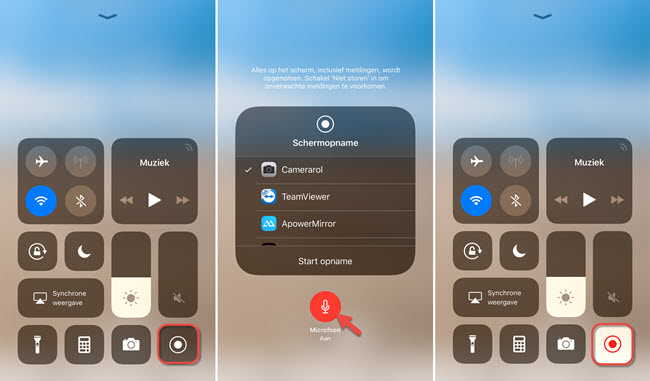
ApowerMirror
Als je een schermrecorder wilt waarmee je je iOS 12 scherm kunt spiegelen naar PC en opnemen vanop PC, gebruik dan ApowerMirror. Met deze app kan alle schermactiviteiten op je telefoon opnemen terwijl ze gespiegeld worden op een groter scherm zoals Windows PC en Mac, inclusief het spelen van spellen, bekijken van live streaming video’s , enzovoort. Hier is een gedetailleerd handleiding voor hoe iOS 12 scherm opnemen met ApowerMirror.
- Download het programma en installeer het op je computer. Installeer de applicatie op je iOS 12 vanop de App Store.
- Na de installatie lanceer je de applicatie op zowel je computer als iOS-apparaat. Tik op de blauwe “M”-knop onderaan de apps interface in je iOS om de beschikbare apparaten te detecteren. Eens gedetecteerd, tik op de naam van je computer en dan op “Phone Screen mirror”.
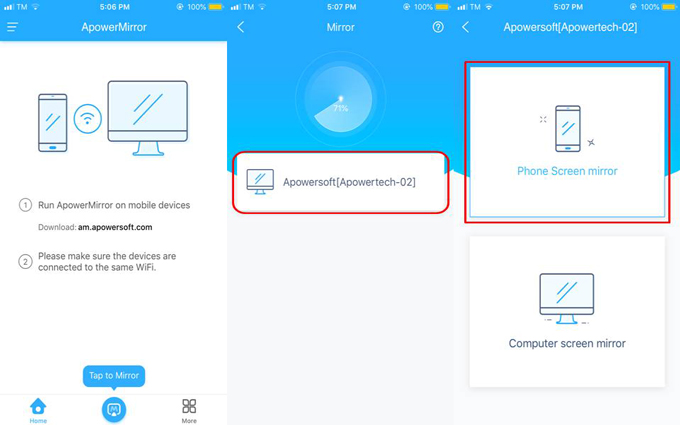
- Open het Bedieningspaneel. Tik op “Synchrone weergave”, selecteer dan de naam van je computer. Het scherm van je iOS-apparaat wordt nu gereflecteerd op het scherm van je PC.
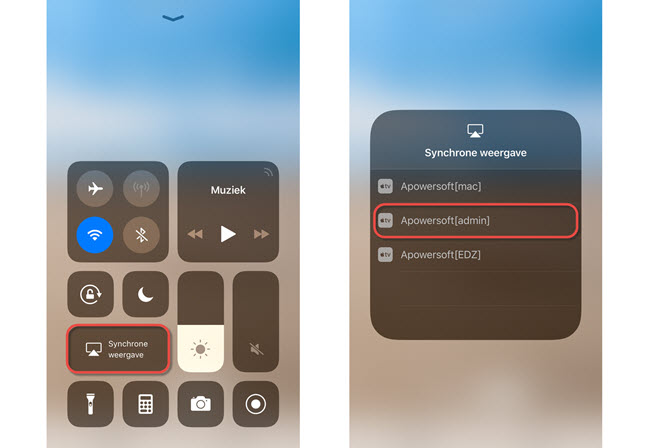
- Klik daarna op het recorder-icoon in de rechter werkbalk om de opname te beginnen.
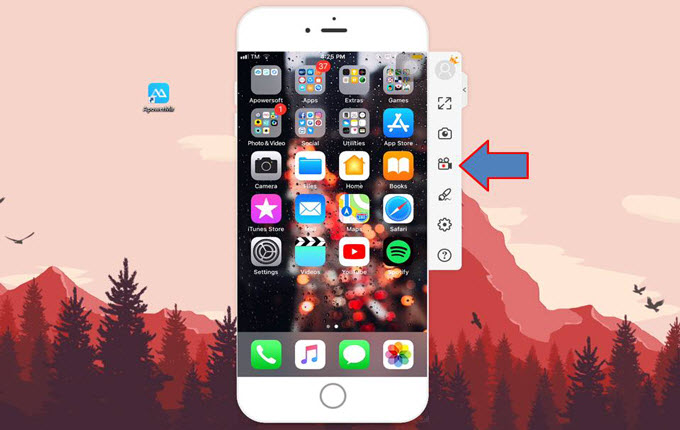
- Wanneer je klaar bent, klik je op de knop “Opname stoppen” om te stoppen. Het opgenomen bestand zal dan automatisch opgeslagen worden, en je kunt het onmiddellijk bekijken.
Conclusie
De twee hierboven vermeldde manieren voor het maken van een schermopname in iOS 12 zijn praktisch en betrouwbaar, wat je ongetwijfeld zal helpen bij het creëren van een schermopname van hoge kwaliteit. Beide tools hebben unieke schermopnamefuncties. Als je daarentegen iets anders wilt creëren in je opnames, probeer dan ApowerMirror.
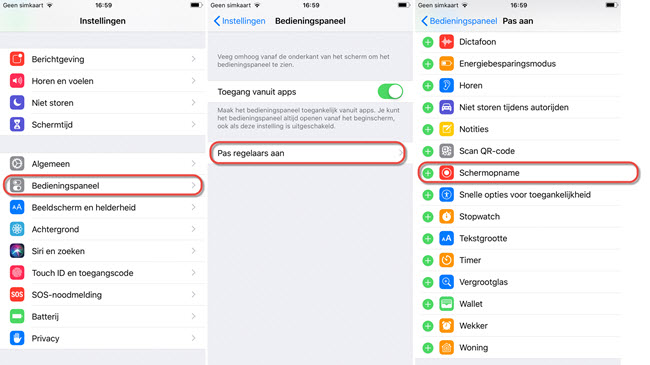
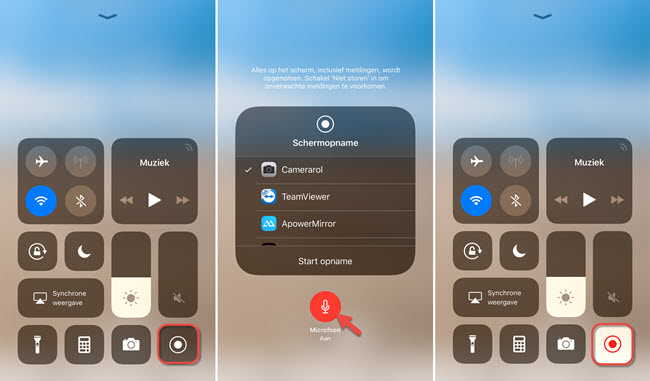
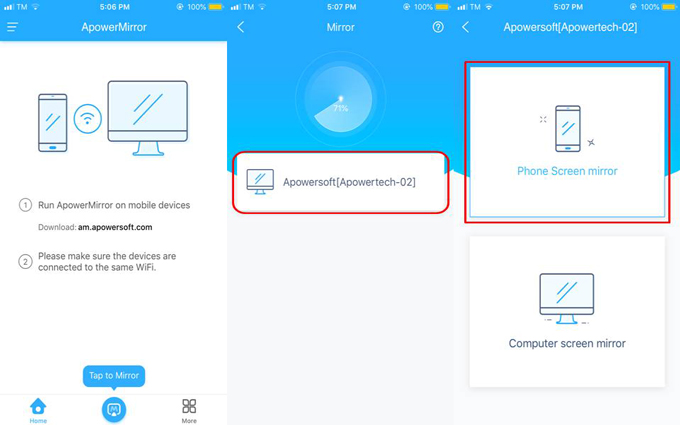
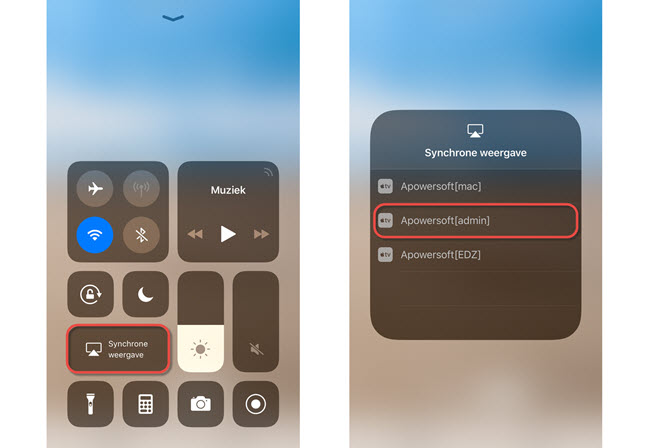
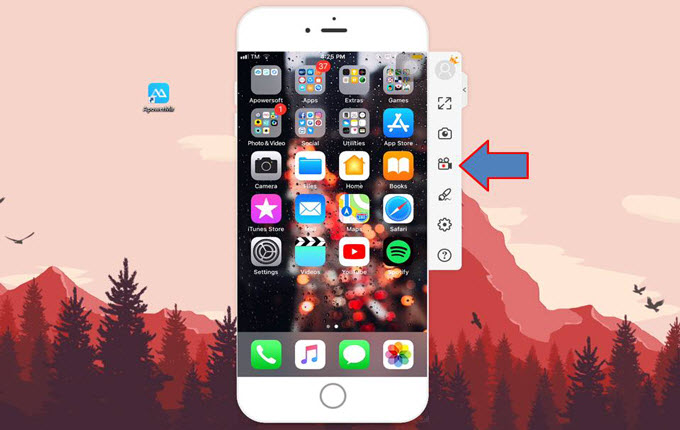
Plaats een Opmerking